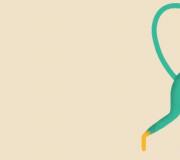Szybko rozładowująca się bateria Samsunga Galaxy S4. Jak poradzić sobie z szybkim rozładowaniem smartfonów Samsung Galaxy? Problem z oprogramowaniem
Co zrobić, gdy telefon Samsunga nagrzewa się i szybko się rozładowuje? Jaki jest powód nieprawidłowego nagrzewania się telefonu z Androidem?
Jeśli Twój telefon galaktyka samsunga nagrzewa się po kilku godzinach użytkowania lub podczas ładowania, jest to normalne. Jeśli jednak nagrzewa się do takiego stopnia, że nie można go utrzymać, nie jest to już normalne. Trzeba coś z tym zrobić. Konieczne jest ustalenie, czy problem dotyczy systemu operacyjnego, czy technicznego, wtedy specjalista powinien przyjrzeć się urządzeniu.
W tym poście powiem ci kilka rzeczy, które powinieneś zrobić, jeśli zauważysz, że Twój telefon nienormalnie się nagrzewa lub nawet przegrzewa.
Tej kwestii nie należy lekceważyć, ponieważ być może słyszałeś, jak to zrobić Galaxy Note 7 wstrząsnął społecznością Androida i utrzymywał ją w ryzach przez wiele miesięcy po doniesieniach o pożarach spowodowanych wadliwą baterią urządzenia. Dlatego dla bezpieczeństwa czytelników proponuję kilka praktycznych kroków rozwiązywania problemów, jeśli telefon zacznie się nagrzewać.
Celem tego przewodnika rozwiązywania problemów jest zrozumienie, czy rzeczywiście występuje problem z telefonem i upewnienie się, że jako właściciel jesteś bezpieczny. Ponownie, tego problemu nie należy lekceważyć, ponieważ najczęściej przegrzanie jest spowodowane przez baterię, która może nie działać prawidłowo.
Baterie telefon komórkowy eksplodować, a ja osobiście spotkałem się z takim przypadkiem. Jak to mówią, oto co trzeba zrobić...

Krok 1: odłącz ładowarkę i odłącz ją od telefonu
Jeśli ładujesz swoje urządzenie i zauważysz, że nagrzewa się jak nigdy dotąd, przerwij proces ładowania. Chociaż nie wiemy, czy problem dotyczy telefonu, baterii czy ładowarki, ale dla własnego bezpieczeństwa przestań ładować telefon.
Po odłączeniu telefonu od ładowarki monitoruj temperaturę telefonu, aby wiedzieć, czy nadal się nagrzewa, nawet jeśli nie jest już ładowany.
Krok 2 Wyłącz telefon
Jeśli temperatura nie spada po odłączeniu ładowarki, wyłącz telefon, aby zobaczyć, czy temperatura spadnie. Jeśli po kilku minutach nadal jest gorący, nie rób nic, tylko zanieś go z powrotem do sklepu i poproś technika o obejrzenie go.
Krok 3: Naładuj telefon, gdy zasilanie jest wyłączone
Z drugiej strony, jeśli temperatura spadła po odłączeniu ładowarki, możliwe, że nagrzewa się ona tylko wtedy, gdy jest włączona podczas ładowania. Teraz możesz spróbować naładować go, gdy jest wyłączony, aby sprawdzić, czy może naładować baterię bez nagrzewania się.
Jeśli w tle działa wiele aplikacji, telefon może się nagrzewać, a ładowanie go w tym stanie również będzie miało niewielki wpływ na ciepło. Po stwierdzeniu, że telefon ładuje się normalnie po wyłączeniu, przejdź do następnego kroku.
Krok 4: Uruchom aplikację telefonu w trybie awaryjnym i naładuj
Teraz spróbujmy sprawdzić, czy Samsung może nadal ładować bez nagrzewania się, gdy wszystkie aplikacje innych firm są tymczasowo wyłączone. Tym razem uruchom telefon w trybie awaryjnym, a następnie podłącz ładowarkę.
Ładuj telefon przez 5 minut i sprawdź, czy się nie przegrzewa. Jeśli ogrzewanie mieści się w granicach, problem może być spowodowany przez niektóre aplikacje działające w tle. Spróbuj sprawdzić, czy możesz coś zrobić z tymi aplikacjami. Być może już wiesz, które z Twoich aplikacji powodują problem.
Jak uruchomić telefon w trybie awaryjnym:
- Wyłącz urządzenie.
- Naciśnij i przytrzymaj przycisk zasilania.
- Gdy SAMSUNG pojawi się na ekranie, zwolnij przycisk zasilania.
- Natychmiast po zwolnieniu klawisza zasilania naciśnij i przytrzymaj klawisz zmniejszania głośności.
- Przytrzymaj klawisz zmniejszania głośności, aż urządzenie zakończy ponowne uruchamianie.
- Tryb awaryjny zostanie wyświetlony w lewym dolnym rogu ekranu.
- Zwolnij klawisz zmniejszania głośności, gdy zobaczysz włączony tryb awaryjny.
- Odinstaluj aplikacje, które powodują problemy.

Krok 5: przywróć telefon do ustawień fabrycznych
Biorąc pod uwagę, że telefon może się nagrzewać nawet w trybie awaryjnym lub jeśli telefon nagrzewa się, nawet jeśli nie jest ładowany, natychmiast uruchom go ponownie, aby sprawdzić, czy problem nie jest spowodowany konfliktami systemowymi lub niektórymi funkcjami.
Jeśli jednak to możliwe, wykonaj kopię zapasową plików i danych, a następnie przywróć ustawienia fabryczne, aby nie zablokować urządzenia po zresetowaniu.
Dlaczego bateria mojego Samsunga Galaxy szybko się wyczerpuje?
1. Zamknij wszystkie nieużywane aplikacje. Można to zrobić za pomocą przycisku Ostatnie aplikacje znajdującego się po lewej stronie przycisku Początek. W dostępnych dodatkowych funkcjach zoptymalizuj automatyczną jasność swojego urządzenia.

2. Możesz także użyć dodatkowa funkcja optymalizacja baterii znajdująca się w ustawieniach. Przejdź do opcji zaawansowanych i wybierz „Optymalizuj zużycie baterii”. Tutaj możesz wybrać optymalizację wybranych lub wszystkich aplikacji. Zwróć uwagę na funkcje, które wyłączają synchronizację w tle i danych podczas korzystania z tego trybu.

3. Wyłącz niechciane funkcje, takie jak Bluetooth lub tryb lokalizacji. Sprawdź i wyłącz śledzenie lokalizacji - jeśli jest zastrzeżone i korzysta z niego aplikacja mapowa, bateria szybciej się wyczerpie, a telefon będzie stale szukał sygnału GPS, co spowoduje nagrzewanie się.

Najlepiej jest go wyłączyć, gdy nie używasz kart. Wiele innych aplikacji również zwykle korzysta ze śledzenia lokalizacji, więc najlepiej jest je wyłączyć, aby uzyskać lepszą oszczędność energii i mniej ciepła.
4. Używanie danych 4G i 3G przez dłuższy czas — gdy dane 3G lub 4G są stale używane przez smartfon, procesor i karta graficzna pracują nieprzerwanie, co powoduje nagrzewanie się.

5. Zbyt wiele aplikacji uruchomionych w tym samym czasie - czasami na smartfonie jest otwartych zbyt wiele aplikacji, co może prowadzić do nagrzewania się z powodu niepotrzebnych procesów działających w tle.

6. Regularnie sprawdzaj dostępność aktualizacji aplikacji i oprogramowanie. Aby to zrobić, przejdź do Sklepu Play, znajdź „Moje aplikacje” i wybierz zaktualizuj wszystko. Aby sprawdzić dostępność aktualizacji system operacyjny, przejdź do ustawień i znajdź zakładkę „Telefon”, a następnie „Aktualizacja systemu”.

Jeśli wszystko jest wyższe wymienione metody nie mógł naprawić przegrzania Samsunga, problem nie dotyczy systemu operacyjnego, ale komponentów smartfona. Konieczne jest skontaktowanie się z centrum serwisowym w celu sprawdzenia nieprawidłowego działania urządzenia.
Samsung Galaxy S4 to jeden z najpopularniejszych telefonów z Androidem w historii. Ale popularność nie oznacza całkowitego braku problemów z tym związanych. Od czasu do czasu pojawiają się różne drobne problemy, ale na szczęście większość z nich można łatwo naprawić. Poniżej opisujemy najczęstsze problemy z Samsungiem Galaxy S4 - od przypadkowych restartów po szybko rozładowującą się baterię - a także proste i szybkie sposoby ich decyzje.
Rozwiązywanie problemów z Galaxy S4 jest łatwiejsze niż myślisz.
Bateria szybko się rozładowuje
Telefon nie wytrzyma całego dnia na jednym ładowaniu — częsty problem związany z wiekiem. Jeśli nagle okaże się, że Twój S4 nie utrzymuje ładunku tak długo, jak kiedyś, może to być bateria, ale bardziej prawdopodobne jest, że winne są aplikacje.
Z biegiem czasu pojemność baterii spada, ale sytuację można poprawić.
który z zainstalowane aplikacje zajadać się opłatami? Możesz się tego dowiedzieć, otwierając menu „Ustawienia”. Następnie stuknij ikonę „Więcej”, a następnie „Bateria”, a zobaczysz wykres zużycia baterii, a także informacje o tym, które aplikacje pobierają najwięcej energii.
Jeśli znajdziesz tutaj aplikacje, których już nie używasz, możesz je po prostu usunąć. Ale może również służyć jako przypomnienie o ręcznym wyłączaniu aplikacji, gdy przestaniesz ich używać. Aby to zrobić, naciśnij i przytrzymaj przycisk Początek. Otworzy się lista ostatnich aplikacji, w której możesz zamknąć niepotrzebne jednym ruchem.
Ekran telefonu jest jednym z głównych zjadaczy baterii!
Prawdopodobnie zauważysz, że pozycja „Wyświetlacz” znajduje się gdzieś na górze listy, jeśli nie na jej czele. Wybierając tę pozycję zobaczysz, jak długo działał ekran, gdy telefon był już wyłączony. Aby zmniejszyć zużycie ekranu, stuknij ikonę Wyświetlacz i nieznacznie zmniejsz jasność i czas wygaszania ekranu.
Wbudowane opcje oszczędzania energii pomogą znacznie wydłużyć żywotność baterii.
Tryb oszczędzania energii pomoże również przedłużyć żywotność baterii. Otwórz sekcję Moje urządzenie. Tutaj możesz włączyć funkcję, która ograniczy prędkość procesora, wyłączy wibracje i automatycznie dostosuje jasność ekranu. Warto też wyłączyć funkcje, których nie używasz, takie jak Air View czy NFC.
Przewiń ekran w dół i kliknij ikonę w prawym rogu. Na liście szybkich ustawień wyłącz wszystkie niepotrzebne opcje.
Telefon się nagrzewa
Najgorszą opcją w tej sytuacji jest fizyczna awaria akumulatora, a to może doprowadzić do jego szybkiego rozładowania lub nawet poważniejszych konsekwencji. Łatwym sposobem sprawdzenia tego jest wyjęcie baterii i umieszczenie jej na płaskiej powierzchni. Delikatnie go pchnij - jeśli obraca się swobodnie (spróbuj robić to na przemian z obu stron akumulatora) - oznacza to, że akumulator jest spuchnięty, co świadczy o jego ewentualna awaria. Możesz po prostu kupić nowy, ale lepiej zabrać telefon do centrum serwisowego w celu diagnostyki.
Zainstalowanie aktualizacji rozwiąże również wiele problemów.
Jeśli bateria jest nienaruszona, warto sprawdzić, czy wszystkie aplikacje i sam Android są zaktualizowane do najnowszej wersji. Aby to zrobić, w menu „ Ustawienia„Wybierz” Zaawansowane„I kliknij” Informacje o urządzeniu„.
Następnie kliknij „ Aktualizacja oprogramowania„Następnie” Aktualizuj". Pobierz wszystko, co zostało znalezione. Następnie możesz sprawdzić dostępność aktualizacji aplikacji. otwarty Zagraj w aplikację Store, przejdź do Moje aplikacje i kliknij Aktualizuj wszystko, aby pobrać wszystkie dostępne poprawki. Dostępność najnowsze wersje Oprogramowanie pomoże oszczędzać energię baterii.
Losowe przeładowania
Losowe, nagłe restarty telefonu są nie tylko dość irytujące, ale także wskazują na obecność jakiegoś problemu. Być może przyczyną jest fizyczny problem z baterią - na przykład złe połączenie - ale może to być również wina oprogramowania. Jak napisaliśmy powyżej, warto sprawdzać aktualizacje telefonu i aplikacji, aby upewnić się, że nie powodują one restartów.
Niewiarygodna karta pamięci może powodować wiele problemów.
Jeśli rozszerzyłeś pamięć telefonu poprzez zainstalowanie karty pamięci, to również może być źródłem problemów. Spróbuj wyjąć kartę microSD i sprawdź, czy problem zniknął. Jeśli telefon działa dobrze bez karty, czas kupić nową kartę.
Problemy z aparatem
Wielu właścicieli Galaxy S4 zgłasza problemy z aplikacją Aparat. Dokładna przyczyna tych problemów jest różna, ale objawy są zwykle następujące: aplikacja nagle się zamyka, obrazy nie wyświetlają się poprawnie, problemy podczas robienia zdjęć. Jak wspomniano powyżej, przyczyną może być wadliwa karta pamięci, dlatego warto wyjąć kartę lub wymienić ją na inną i sprawdzić, czy to rozwiąże problem.
Wyczyszczenie pamięci podręcznej może pomóc w rozwiązaniu problemu ze zdjęciami.
Spróbuj także wyczyścić pamięć podręczną aplikacji. Przejdź do „Ustawienia > Zaawansowane > Menedżer aplikacji”. Tam znajdź sekcję „Wszystkie” i kliknij w niej ikonę aplikacji „Aparat”. Kliknij przyciski „Wyczyść pamięć podręczną” i „Wyczyść dane”. Tę samą operację należy powtórzyć dla aplikacji Galeria.
Problemy z połączeniem Wi-Fi
Będąc w domu, być może zauważyłeś, że czasami trudno jest połączyć się z telefonem Sieć bezprzewodowa. Zwykle dzieje się tak, gdy sygnał Wi-Fi jest słaby, ale problem może również wystąpić w innych przypadkach.
Zerwanie połączenia? Spróbuj wyłączyć komórkową transmisję danych.
Może się okazać, że jesteś po prostu zasypywany wiadomościami, że połączenie internetowe zostało utracone z powodu niskiej prędkości. Chociaż może to nie wydawać się oczywiste, spróbuj wyłączyć komórkową transmisję danych – czasem to pomaga. Przewiń ekran w dół i przesuń palcem, aby wyłączyć komórkową transmisję danych.
Ukryte menu daje dostęp do ustawień oszczędzania energii Wi-Fi.
Innym sposobem jest wyłączenie trybu oszczędzania energii Wi-Fi. Zadzwoń do dialera i wprowadź kod *#0011#, aby przejść do trybu serwisowego. Stuknij przycisk pod nagłówkiem „Tryb oszczędzania energii Wi-Fi”, aby go wyłączyć. Naciśnij przycisk wstecz, aby powrócić do ekranu głównego.
Ogólny spadek wydajności
Możliwe, że z czasem Twój S4 stał się nieco wolniejszy niż w dniu, w którym go kupiłeś. Na szczęście istnieje kilka sposobów na przywrócenie poprzedniej prędkości, w tym przywrócenie ustawień domyślnych.
Używasz S4 od jego premiery i nie planujesz się z nim rozstawać w dającej się przewidzieć przyszłości? Czy napotkałeś jakieś problemy, na które nie znalazłeś rozwiązania?
Nic nie jest doskonałe w otaczającym nas świecie. I do sfery technologia mobilna to stwierdzenie ma najbardziej bezpośredni związek, a liderzy rynku z godną pozazdroszczenia stałością stąpają po tej samej prowizji, całkowicie odmawiając uczenia się na własnych błędach. Dlatego sytuacja, gdy technicznie doskonały flagowiec wyłącza się ze zmęczenia w ciągu 3-4 godzin, stała się smutną normą. Weźmy na przykład odnoszącą sukcesy komercyjne linię Galaxy – flagowe modele południowokoreańskiego koncernu Samsung. Ta sama krawędź S6 / S6 o szczytowych parametrach sprzętowych może „pochwalić się” ponad skromną baterią 2550 (2600 mAh), która jest krytycznie mała przy tak potężnym wypełnieniu. Co zrobić, jeśli Twój zwierzak nie może dotrwać do końca dnia pracy? Czy da się jakoś „przedłużyć życie” smartfonów Galaxy na jednym ładowaniu? Rozwiążmy to.
Wyłącz niepotrzebne usługi
Wbudowane funkcje Androida
System operacyjny Android dba o klientów, ale w dość osobliwy sposób. Dlatego przy uruchamianiu większości smartfonówdomyślnie istnieje wiele usług, których przydatność dla użytkowników jest wątpliwa. Co zatem można wyłączyć bez obaw?
- Bluetooth. Z zasięgiem 10-20 metrów nie ma szczególnego powodu, aby mieć go stale włączonym. Co więcej, w razie potrzeby możesz włączyć „niebieski ząb” z panelu systemowego za pomocą zaledwie kilku dotknięć.
- WiFi. To samo można powiedzieć o technologii bezprzewodowej. Niektórym osobom do pracy niezbędne jest stałe Wi-Fi, ale wszystkim innym wystarczą okresowe sesje na żądanie. Oznacza to, że schemat „zawsze włączony” powinien ustąpić zasadzie „włączony - działał - wyłączony”.
- Usługi Google, które wymagają ciągłej synchronizacji. Po pierwsze to E-mail i sklep z aplikacjami.
Analiza z Wakelock Detector
Instrukcje specjalne: Pożądany jest dostęp do roota
To wspaniałe narzędzie działa w tandemie z systememBateriaStats API i pozwala dowiedzieć się, które procesy w tle bardzo obciążają baterię Samsunga Galaxy. Interfejs jest intuicyjny, a liczne grafiki dla każdej aplikacji szybko sprowadzą problematyczny program czysta woda. A jeśli aktywujesz tryb zaawansowany, możesz łatwo manipulować procesami systemowymi.
Dostosowanie ustawień wyświetlania
Oszałamiający ekran Super-AMOLED o przekątnej 5,1 cala i rozdzielczości 2560x1440 (dla Samsunga Galaxy S6) pikseli jest świetny, ale nie, jeśli za takie luksusy trzeba płacić autonomią. Niestety w niektórych modelach smartfonów wchodzących w skład linii Galaxy przeróbka samochodu jasność nie zawsze działa poprawnie, dając zbyt jasny obraz. Dlatego możesz liczyć na 30–60 „dodatkowych” minut, jeśli obniżysz ten parametr do minimalnych akceptowalnych dla Ciebie wartości.
Ustanowienie programu oszczędzania energii
Wielu właścicieli nie łapie takiej „małej rzeczy”, ale na próżno. Po jednokrotnym spędzeniu 20–30 minut możesz „rozciągnąć” baterię bez żadnej skutki uboczne . Przedstawiona liczba jest ograniczona. maksymalna wydajność procesora („Oszczędzanie energii procesora”), włączany jest specjalny tryb wyświetlania („Oszczędzanie energii ekranu”) oraz dezaktywowany jest system ulepszonej komunikacji haptycznej („Wyłącz haptyczne sprzężenie zwrotne”). W rezultacie Twoja Galaxy nie zamieni się w długą wątrobę, ale będziesz mógł uzyskać pewien wzrost autonomii baterii.
Czyścimy pamięć RAM
Wyobraź sobie sytuację: uruchomiłeś trójwymiarową zabawkę w metrze i kiedy to zrobiłeś żądana stacja, wyłączył ekran i schował smartfon do torby. Teoretycznie procesy w tle nie powinny mieć znaczącego wpływu na autonomię, ale w prawdziwe życie to nie do końca prawda. Dlatego uczyń z tego regułę, aby usunąć z pamięć o swobodnym dostępie niepotrzebne programy . Dotyczy to nie tylko gier, ale także usług mapowania GPS, odtwarzacze muzyki i narzędzia do czytania e-booków.
Wyczyść i zainstaluj ponownie system
Przy długotrwałym i aktywnym korzystaniu ze smartfona w systemie operacyjnym nieuchronnie gromadzi się duża ilość cyfrowych śmieci. Oprócz spowolnienia pracy może to skrócić czas żywotność baterii. w dobry sposób pozbyć się obu problemów to pełny reset do ustawień fabrycznych i flashowanie. Jak mogę to zrobić?
- opcja 1. Przejdź do menu „Ustawienia” / „ Konta" / "Kopia zapasowa i reset". Następnie najpierw dotknij przycisku „Resetuj urządzenie”, a następnie - „Usuń wszystko”.
- Opcja 2. Najpierw Samsung Galaxy musi zostać wyłączony. Następnie jednocześnie przytrzymujemy przyciski sprzętowe „Volume +”, środkowy i przycisk zasilania, a gdy tylko pojawi się markowy ekran powitalny, zwalniamy je. W wyświetlonym menu wybierz element „wyczyść dane / przywróć ustawienia fabryczne” (użyj przycisków „Głośność +” i „Głośność -” do nawigacji) oraz przycisk zasilania, aby wybrać. W następne okno znajdź wiersz „Tak - usuń wszystkie dane użytkownika”. Po zakończeniu procesu wybierz pierwszą pozycję „reboot system now”.
Uwaga! Obie opcje zniszczą wszystkie twoje dane, w tym książkę adresową. Poza tym musisz to zrozumieć najmniejszy błąd może doprowadzić do poważnych konsekwencji, po których smartfon trzeba będzie wnieść punkt serwisowy. Bądź bardzo ostrożny!
Ograniczanie apetytów informatorów pogodowych
To trend w modzie ostatnie lata. Kolorowa i bardzo wygodna prognoza pogody, która informuje posiadacza smartfona o tym, jakie niespodzianki przygotowało niebiańskie biuro. Ale za wszystkie dobre rzeczy trzeba zapłacić: ciągła synchronizacja w tle z serwerem negatywnie wpływa na autonomię. Dlatego jeśli nie jesteś gotowy zrezygnować z informatora, przynajmniej zwiększ czas aktualizacji do maksimum.
Pełna rekonfiguracja systemu
- Dla wszystkich zainstalowanych aplikacji oprócz klient poczty i komunikator, odznacz pole „Wyświetl powiadomienia”.
- W aktywnym koncie Samsung odmawiamy otrzymywania materiałów marketingowych, kombinacji danych i wyboru reklamy kontekstowej.
- Wyłącz geotagowanie w ustawieniach aparatu.
- Odmawiamy wysłania raportu w przypadku awarii.
- W sekcji „Bezpieczeństwo” wyłącz regularne kontrole, aby zidentyfikować potencjalne zagrożenia.
- W sekcji „Ustawienia” ustaw pozycję „Automatycznie aktualizuj aplikacje” na „Nigdy” i odznacz bloki „Dodaj ikony”, „Dostępność aktualizacji” i „Autoaktualizacja”.
Uwaga! Powyższe zrzuty ekranu dotyczą głównie modelu S4, ale w równym stopniu dotyczą innych smartfonów z rodziny Galaxy (wersje S3, S5, S6 + mini). Drobne zmiany kosmetyczne mogą spowodować, że elementy menu będą miały inne nazwy i style, ale schemat ogólny dostęp pozostanie taki sam.
Jeśli zakup wzmocnionej baterii lub zewnętrznej dodatkowej baterii nie jest Twoim planem, a autonomia Samsunga Galaxy pozostawia wiele do życzenia, te wskazówki z pewnością się przydadzą. Można więc liczyć na pewne wydłużenie czasu pracy na baterii, jedyne o czym chciałbym przypomnieć, to zachować szczególną ostrożność i nie zmieniać tych ustawień, których znaczenia nie rozumiesz.
Wielu użytkowników ma problem z szybkim rozładowaniem baterii w telefonie Samsung i innych gadżetach. Szczególnie telefony Samsung nowoczesne modele w niektórych przypadkach mają tę wadę i jest to spowodowane wieloma czynnikami. Istnieje kilka sposobów, aby tego uniknąć, a nawet nieznacznie wydłużyć żywotność baterii urządzenia.

Istnieje kilka głównych powodów, dla których urządzenie szybko się rozładowuje. Źródłem usterki może być zarówno stan samego urządzenia i systemu operacyjnego, jak i warunki ich działania. Możesz sam znaleźć przyczynę, ale w niektórych przypadkach zaleca się kontakt ze specjalistami. Każdy przypadek jest indywidualny i nie zawsze można dokładnie powiedzieć, na czym polega problem i co robić.
Jednak najczęściej odpowiedź leży na powierzchni. Rozważ każdy możliwa przyczyna osobno.
Stan baterii

Jeśli bateria w urządzeniu szybko się wyczerpie, najprawdopodobniej jest to spowodowane nieprawidłowym działaniem samej baterii. Akumulator może mieć zarówno wady fabryczne, jak i zużywać się z czasem.
To drugie zdarza się częściej. Faktem jest, że dyski mają swój własny okres trwałości, około 300-400 cykli ładowania-rozładowania. Z biegiem czasu pojemność baterii maleje. Im jest starszy, tym mniejsza staje się pojemność.
- Podczas ładowania zaleca się używanie tylko „natywnej” pamięci.
- Naładowanie smartfona lub tabletu powinno wynosić od 10% do 90%.
- Wskazane jest, aby nie przynosić go do stanu pełne rozładowanie (100%).
Niemniej jednak, jeśli urządzenie ma być używane dłużej niż 3-4 lata, prędzej czy później dysk będzie musiał zostać wymieniony. Podczas zmiany ważne jest, aby wybrać właściwą nowy akumulator. Idealnie potrzebny jest ten sam model. Nazwę modelu można znaleźć na starej baterii.
Jeśli potrzebujesz długo pracować na telefonie lub tablecie, a pojemność standardowego dysku nie wystarcza, możesz dokupić zewnętrzną baterię.
Takie urządzenia mają wiele zalet: pasują do każdego gadżetu ze złączem USB i są stosunkowo niedrogie. Ponadto istnieją Różne rodzaje dyski zewnętrzne o różnym poborze mocy, więc wybór odpowiedniego nie jest trudny.
Błędy w systemie operacyjnym

Inną częstą przyczyną problemów jest nieprawidłowe działanie sali operacyjnej. systemy Android. Na przykład źródłem błędu może być „nienatywne” oprogramowanie układowe lub nieprawidłowo wykonane flashowanie systemu operacyjnego. Nieprawidłowa praca z programami również często prowadzi do awarii: używanie duża liczba, oprogramowanie niskiej jakości lub niezoptymalizowane pod kątem platformy oraz, co nie mniej ważne, jego nieprawidłowe usunięcie.
Dlatego system ostatecznie musi zresetować dane. Resetowanie usuwa wszystkie pliki i aplikacje, eliminując powiązane błędy. Przed operacją ważne jest, aby nie zapomnieć o przeniesieniu wszystkich ważnych informacji do innego magazynu. twardy reset zaleca się robić to raz na sześć miesięcy, pomoże to zapewnić prawidłowe działanie systemu operacyjnego.
Jeśli problemy z systemem operacyjnym nie zostaną rozwiązane przez przywrócenie ustawień fabrycznych, należy skontaktować się z centrum serwisowym. W takich przypadkach próby samodzielnego dostosowania działania gadżetu mogą zakończyć się niepowodzeniem.

Prosty schemat - im częściej gadżet jest używany, tym częściej trzeba go ładować. Wiele zależy od tego, jak jest używany. Odtwarzanie plików wideo, korzystanie z połączenia bezprzewodowego, korzystanie z zasobożernego oprogramowania (gier i aplikacji) to procesy energochłonne, które skracają czas działania smartfona do 2-5 godzin.
W niektórych przypadkach może pomóc tak przydatna opcja, jak tryb offline. Jest przeznaczony do blokowania połączenia podczas podróży samolotem, ale używanie go na ziemi skutecznie oszczędza opłatę w kosztownych procesach. Ta funkcja jest bardzo przydatna w przypadku tabletów. Nie ogranicza to krytycznie ich funkcjonalności, ponieważ są używane do komunikacji rzadziej niż telefony.
Liczba i jakość zainstalowanych aplikacji

Ilość zainstalowanego oprogramowania bezpośrednio wpływa na wydajność smartfona. Gry i aplikacje, zwłaszcza jeśli działają w tle, nieustannie obciążają procesor. Nieużywane programy należy usuwać w odpowiednim czasie. Ponadto wiele zależy od ich jakości.
Aplikacje, które nie pasują do smartfona wg wymagania techniczne nie zoptymalizowany pod kątem konkretne urządzenie lub OS, lub po prostu źle napisane, nie tylko drenują baterię, ale także poważnie spowalniają urządzenie. Dlatego musisz dokładnie monitorować cechy i wymagania zainstalowanych programów oraz korzystać z oprogramowania od zaufanych programistów. Dotyczy to również regularnych aktualizacji oprogramowania.
Możesz dowiedzieć się, czy oprogramowanie wpływa na zużycie energii za pomocą prostego testu. Jeśli urządzenie działa wolniej w trybie awaryjnym lub trybie samolotowym, powinieneś uważnie przyjrzeć się zainstalowanym programom.
Komunikacja mobilna, Internet, Wi-Fi i inne moduły komunikacyjne

Jak już wspomniano, komunikacja bezprzewodowa zużywa dużo energii. Zwykłe rozmowy nie obciążają tak zasobów telefonu jak Wi-Fi i mobilny Internet. Jednak słaba jakość komunikacji może spowodować szybkie rozładowanie baterii. Faktem jest, że problemy z połączeniem powodują, że nadajnik pracuje z maksymalną mocą. Zużywa energię, aby utrzymać połączenie.
Źródłem dodatkowego obciążenia bywa czasem niewykorzystana karta SIM. Możesz zmniejszyć obciążenie, zmieniając typ połączenia z LTE lub 3G na GSM, ale jest to odpowiednie tylko dla tych, którzy nie korzystają z mobilnego Internetu.
Inny pomocna rada- wyłączaj połączenia bezprzewodowe, gdy nie są używane. Internet mobilny, Wi-Fi, Bluetooth i GPS zużywają dużo energii, nawet gdy są dopiero włączone. Wszystkie te opcje można łatwo wyłączyć za pomocą panelu szybkich ustawień Androida.
Ekran
Wielu nie wie, że sam ekran gadżetu zużywa dużą ilość ładunku. Jeśli ustawisz go poprawnie, możesz skutecznie oszczędzać energię nawet w przypadku awarii baterii.
Istnieją dwa ważne punkty:
- Gdy wyświetlacz jest ustawiony na pełną jasność, zużywa dużo energii. Wartość tego wskaźnika można wielokrotnie zmniejszać bez szkody dla komfortu. Funkcja automatycznej regulacji, jeśli jest dostępna, pomoże ustawić optymalny stopień jasności wyświetlacza. Sam gadżet określa pożądany wskaźnik na podstawie warunków, w jakich się znajduje.
- Limit czasu automatycznego wyłączenia wyświetlacza. Możesz spróbować ustawić najkrótszy interwał, jeśli nie powoduje to niedogodności. To znacznie zmniejszy procent marnowanej energii.
Nie tylko zużycie energii zależy od prawidłowych ustawień wyświetlacza, dlatego należy o to zadbać od razu po zakupie.

Kilka prostych wskazówek pomoże zmniejszyć zużycie baterii w telefonie Samsung lub dowolnej innej marce.
- Należy zwrócić uwagę na funkcje automatycznej synchronizacji i automatycznej aktualizacji. Przesyłanie danych z urządzenia na serwer i odwrotnie jest procesem niezwykle energochłonnym.
- Co dziwne, bateria rozładowuje się nawet podczas korzystania z „animowanej tapety”, funkcji automatycznego obracania i wibracji przy dotknięciu. Przydatne będzie ich wyłączenie, jeśli nie są niezbędne.
- Dobrym rozwiązaniem byłoby skorzystanie ze specjalnego oprogramowania, które pokazywałoby szczegółowe informacje o poziomie naładowania urządzenia oraz pomagało wyłączać aplikacje działające w tle. Jest duża liczba bezpłatne narzędzia na Androida i inne platformy.
Wniosek
Najważniejsze jest uważne monitorowanie stanu urządzenia. Prawidłowe działanie gadżet i jego terminowa naprawa gwarantują wydłużenie żywotności baterii i całego urządzenia jako całości.
W niektórych przypadkach nie należy próbować samodzielnie rozwiązać problemu. Zwłaszcza jeśli dotyczy to stanu sprzętu lub systemu operacyjnego. Aby poprawnie, skutecznie i szybko ustalić źródło usterki i ją wyeliminować, należy skontaktować się z centrum serwisowym Samsung.
Wideo
Lekkie nagrzewanie się smartfona Samsung Galaxy podczas aktywnego użytkowania lub ładowania baterii jest uważane za powszechne zjawisko, którym nie należy się zajmować. specjalna uwaga. Jeśli jednak temp urządzenie przenośne wzrasta nawet w stanie spoczynku lub przy wykonywaniu najprostszych czynności, można wyciągnąć wnioski na temat jego nieprawidłowej pracy. Jeśli urządzenie jest na gwarancji, należy je zanieść do centrum serwisowego. W przeciwnym razie możesz spróbować samodzielnie zidentyfikować i wyeliminować źródło problemu. Przyjrzyjmy się, dlaczego telefon Samsung bardzo się nagrzewa i jak sobie z tym poradzić.
Możliwe przyczyny przegrzania Samsunga i jak je naprawić
Wielu producentów nowoczesnych gadżetów stara się oferować swoje produkty minimalna grubość ciało i potężne funkcje. Osiąga się to poprzez zastosowanie najnowsze technologie i bardzo bliskie rozmieszczenie elementów obwodu płytka drukowana. I pod nieobecność skuteczny system chłodzenie, prowadzi to do zauważalnego nagrzewania się telefonu podczas aktywnego użytkowania.
Normalna temperatura smartfona to 24-28°C w spoczynku i 40-50°C przy maksymalnym obciążeniu. Liczby te mogą wzrosnąć podczas ładowania baterii, ponieważ procesy elektrochemiczne zachodzące w bateriach przebiegają z wydzielaniem ciepła.
Następujące elementy mogą się nadmiernie nagrzewać w Samsungu:
- bateria;
- PROCESOR;
- ekran.
Dlatego właśnie w nich należy szukać przyczyny przegrzania.
Następujące czynniki mogą prowadzić do wzrostu temperatury tych elementów:
- Korzystanie z ładowarki innej firmy. Jeśli podczas ładowania telefonu użyjesz mocniejszej ładowarki niż ta, która jest w zestawie, może to doprowadzić nie tylko do przegrzania baterii, ale również do jej przedwczesnej awarii.
- Awaria elementu zasilającego. Jeśli tylna obudowa telefonu jest bardzo gorąca, wyjmij baterię (oczywiście, jeśli to możliwe) i obejrzyj ją pod kątem spuchnięcia i innych wad. Jeśli są, wymień baterię na nową, ponieważ stara może się zapalić podczas dalszej pracy.
- Działanie ekranu przy maksymalnej jasności. Zwykle przyczyną nagrzewania się wyświetlacza jest oglądanie treści wideo przez długi czas lub granie w gry 3D przy ekstremalnej jasności. Aby zmniejszyć obciążenie, spróbuj zmniejszyć jasność za pomocą Ustawienia domyślne Samsung lub aktywuj regulację adaptacyjną.

- Korzystanie z połączeń bezprzewodowych. Moduły bezprzewodowe Połączenia Wi-Fi, GPS, Bluetooth i mobilny internet zużywają dużo energii, gdy są aktywne, co niekorzystnie wpływa na temperaturę baterii. Dlatego, gdy nie są potrzebne, lepiej trzymać je w stanie wyłączonym.

- Zły zasięg. W przypadku braku stabilnego sygnału Samsung Galaxy będzie stale szukał najlepszego punktu połączenia, co również doprowadzi do nagrzewania się baterii. Jest to szczególnie zauważalne w Sieci LTE i 3G. Dlatego w obszarach o słabym odbiorze zaleca się przejście na sieć 2G.

- Przeciążenie procesora. Praca procesora przy maksymalnych obciążeniach znacznie wpływa na jego temperaturę i zwiększa pobór mocy.
Jeśli wszystko jest mniej więcej jasne z pierwszymi pięcioma czynnikami, które powodują przegrzanie Samsunga, to ostatni powód należy rozważyć bardziej szczegółowo.
Dlaczego temperatura procesora wzrasta?
Wszystkie nowoczesne telefony Samsunga Galaxy jest wyposażony w czujniki monitorujące temperaturę procesora i baterii. Gdy na jednym z określonych elementów zostanie osiągnięta wartość krytyczna, powiadamiają o tym użytkownika niebezpieczna sytuacja i samodzielnie wyłącz urządzenie mobilne.
Te same czujniki wraz ze specjalnym oprogramowaniem pozwalają właścicielowi smartfona poznać rzeczywistą temperaturę procesora i baterii. Aby monitorować stan baterii, możesz użyć programu TempMonitor, a dla procesora odpowiednie jest narzędzie CPU Monitor. Kolejność pracy z nimi będzie następująca:

Następujące czynniki mogą prowadzić do wzrostu temperatury procesora:
- uruchamianie bardzo wymagających gier i innych programów współpracujących z grafiką 3D;
- jednoczesne otwieranie dużej liczby aplikacji działających w tle;
- zablokowanie pamięć wewnętrzna smartfon z pozostałymi plikami i innymi śmieciami;
- narażenie na złośliwe oprogramowanie.
Sposoby na obniżenie temperatury procesora
Podczas otwierania wymagających aplikacji na Samsungu wszystkie rdzenie procesora będą działać z maksymalną częstotliwością, co niezmiennie prowadzi do silnego nagrzewania się urządzenia i szybka konsumpcja baterie. Dlatego zaleca się używanie takiego oprogramowania na telefonach średniej wielkości z okresowymi przerwami, aby urządzenie mogło nieco ostygnąć.